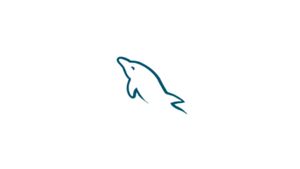Как подписчик, вы можете использовать сценарий, чтобы выполнить это руководство с помощью всего одной простой команды. Посетите следующую страницу: Дебианский скрипт 10
Введение
MySQL — это система управления базами данных с открытым исходным кодом. Он использует реляционную базу данных и язык структурированных запросов (SQL) для управления своими данными.
Если вы хотите установить MySQL на удаленный сервер, продолжайте чтение, в противном случае, если вы хотите установить MySQL на свой локальный компьютер, пропустите первый абзац «Подключение к серверу» и прочитайте следующий.
Подключение к серверу
Чтобы получить доступ к серверу, вам нужно знать IP-адрес. Вам также потребуется ваше имя пользователя и пароль для аутентификации. Чтобы подключиться к серверу как root, введите следующую команду:
ssh root@IP_DEL_SERVERДалее вам нужно будет ввести пароль пользователя root.
Если вы не используете пользователя root, вы можете войти в систему с другим именем пользователя, используя ту же команду, а затем изменить root на свое имя пользователя:
ssh VOSTRO_UTENTE@IP_DEL_SERVERЗатем вам будет предложено ввести пароль пользователя.
Стандартный порт для подключения по ssh — 22, если ваш сервер использует другой порт, вам нужно будет указать его с помощью параметра -p, затем введите следующую команду:
ssh nome_utente@IP_DEL_SERVER -p PORTAТеперь вы подключены к вашему серверу, вы готовы начать установку MySQL.
Установить MySQL
Вы можете установить MySQL, используя официальный репозиторий Debian с помощью apt.
Обновите список пакетов:
sudo apt updateУстановите MySQL с помощью следующей команды, если вы столкнулись с таким сообщением об ошибке: Package 'mysql-server' has no installation candidate, это означает, что репозиторий, содержащий пакет MySQL, отсутствует, в этом случае добавьте необходимый репозиторий, прочитав следующий шаг:
sudo apt install mysql-serverЕсли вы столкнулись с сообщением об ошибке, добавьте следующий репозиторий:
echo "deb http://ftp.debian.org/debian unstable main contrib" > /etc/apt/sources.list.d/debian.listЗатем обновите список пакетов:
sudo apt updateЗатем попробуйте снова установить MySQL.
sudo apt install -y mysql-serverЗащита MySQL
sudo mysql_secure_installationВам будет предложено ввести пароль для пользователя root, который вы будете использовать для входа на сервер MySQL.
Введите «y» для «да» или любую другую букву для «нет».
Вас спросят, хотите ли вы проверить безопасность пароля.
Затем рекомендуется нажать «y», затем «yes».
- Удалить анонимных пользователей
- Удаленно отключить root-вход
- Удалить тестовую базу данных
- Обновите новые правила
Изменить метод аутентификации (необязательно)
Начиная с версии MySQL 5.7, корневой пользователь MySQL по умолчанию настроен на аутентификацию через плагин auth_socket вместо пароля.
Чтобы использовать пароль для подключения к MySQL в качестве пользователя root, вам необходимо изменить метод аутентификации с auth_socket на mysql_native_password.
Поскольку пароль еще не установлен, вы можете подключиться к серверу MySQL, просто используя команду mysql или sudo mysql, если вы вошли в систему как обычный пользователь. Затем вам нужно будет использовать команду mysql -u root -p от имени пользователя root, в противном случае sudo mysql -u root -p от имени обычного пользователя.
Итак, если вы вошли в систему как root, введите в терминале:
mysqlВ противном случае, если вы вошли в систему как обычный пользователь с привилегиями sudo:
sudo mysqlЧтобы проверить метод аутентификации, связанный с учетными записями mysql:
SELECT user,authentication_string,plugin,host FROM mysql.user;Вы должны получить сообщение, подобное этому:
+------------------+-------------------------------------------+-----------------------+-----------+
| user | authentication_string | plugin | host |
+------------------+-------------------------------------------+-----------------------+-----------+
| root | | auth_socket | localhost |
| mysql.session | *THISISNOTAVALIDPASSWORDTHATCANBEUSEDHERE | mysql_native_password | localhost |
| mysql.sys | *THISISNOTAVALIDPASSWORDTHATCANBEUSEDHERE | mysql_native_password | localhost |
| debian-sys-maint | *5852386AB32C5DAD5DDA4F5FED911A70DA342656 | mysql_native_password | localhost |
+------------------+-------------------------------------------+-----------------------+-----------+
4 rows in set (0.00 sec)Как видите, метод аутентификации auth_socket установлен по умолчанию для пользователя root.
Чтобы использовать аутентификацию по паролю для учетной записи root, внесите следующие изменения:
ALTER USER 'root'@'localhost' IDENTIFIED WITH mysql_native_password BY 'TUA_PASSWORD';Осторожность:Your password does not satisfy the current policy requirements.этот учебникОбновите таблицы:
FLUSH PRIVILEGES;Теперь вы можете проверить новый метод аутентификации, связанный с пользователем root:
SELECT user,authentication_string,plugin,host FROM mysql.user;Вы должны получить сообщение, подобное этому:
+------------------+-------------------------------------------+-----------------------+-----------+
| user | authentication_string | plugin | host |
+------------------+-------------------------------------------+-----------------------+-----------+
| root | *E6A3377941E640ADEDCC8907E390B06B0C863862 | mysql_native_password | localhost |
| mysql.session | *THISISNOTAVALIDPASSWORDTHATCANBEUSEDHERE | mysql_native_password | localhost |
| mysql.sys | *THISISNOTAVALIDPASSWORDTHATCANBEUSEDHERE | mysql_native_password | localhost |
| debian-sys-maint | *5852386AB32C5DAD5DDA4F5FED911A70DA342656 | mysql_native_password | localhost |
+------------------+-------------------------------------------+-----------------------+-----------+
4 rows in set (0.00 sec)Выйдите из приглашения MySQL:
exit;Чтобы снова войти на сервер MySQL теперь вам нужно будет ввести пароль, затем из терминала:
Если вы вошли в систему как root, введите в терминале:
mysql -u root -pВ противном случае, если вы вошли в систему как обычный пользователь с привилегиями sudo:
sudo mysql -u root -pСоздайте нового пользователя для сервера MySQL (необязательно)
Кроме того, вы можете создать нового пользователя для сервера MySQL и предоставить ему привилегии root:
CREATE USER 'nuovo_utente'@'localhost' IDENTIFIED BY 'nuova_password';Вы должны получить выходное сообщение, подобное следующему:
Query OK, 0 rows affected (0.00 sec)Осторожность:Your password does not satisfy the current policy requirements.этот учебникТеперь свяжите права управления с вновь созданным пользователем:
GRANT ALL PRIVILEGES ON *.* TO 'nuovo_utente'@'localhost' WITH GRANT OPTION;Выйдите из приглашения MySQL:
exit;Полезные команды для управления сервером MySQL
Чтобы проверить статус MySQL
sudo systemctl status mysqlЧтобы остановить процессы MySQL, а затем перевести сервер в автономный режим:
sudo systemctl stop mysqlЧтобы запустить MySQL:
sudo systemctl start mysqlЧтобы перезапустить MySQL
sudo systemctl restart mysqlУстановка и настройка сервера MySQL на Debian 10 завершена.